Dell Vostro 260s Slim-Tower Owner's Manual [hu]
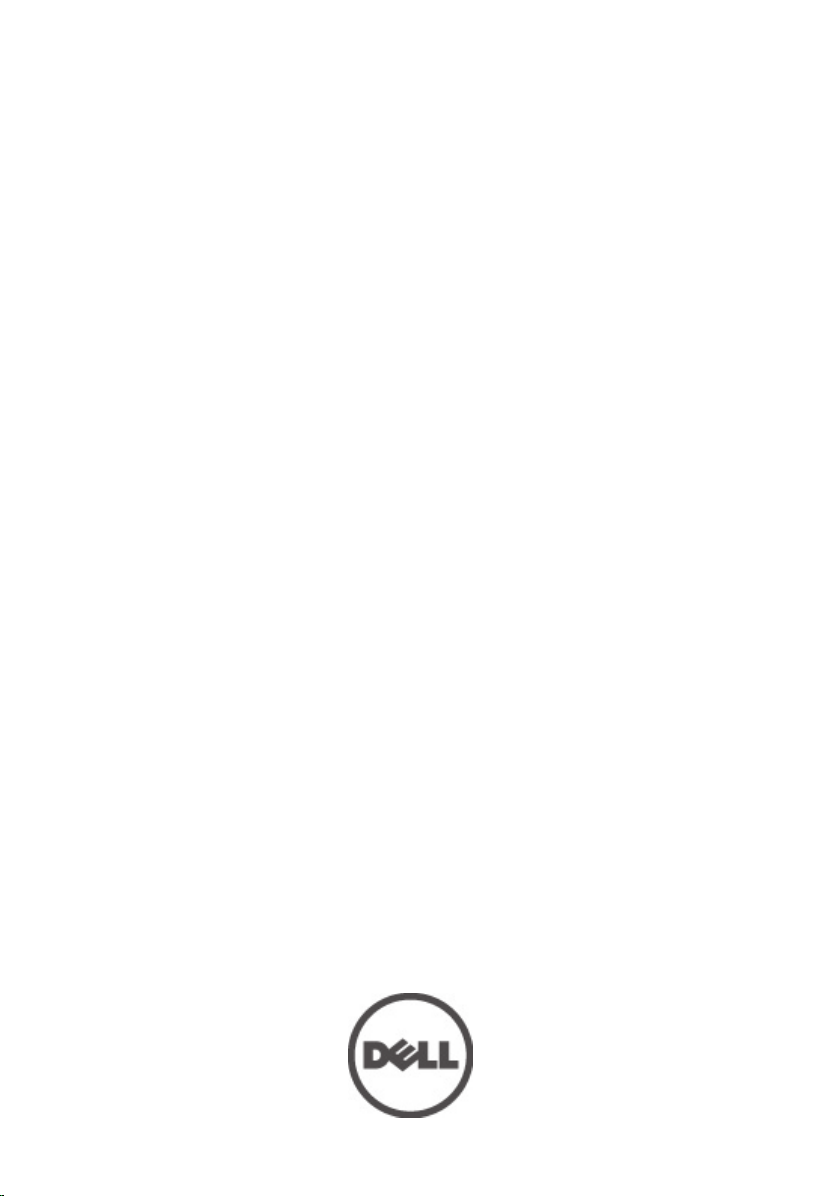
Dell Vostro 260/260s Slim-Tower
Owner's Manual
Regulatory Model D11D
Regulatory Type D11M001
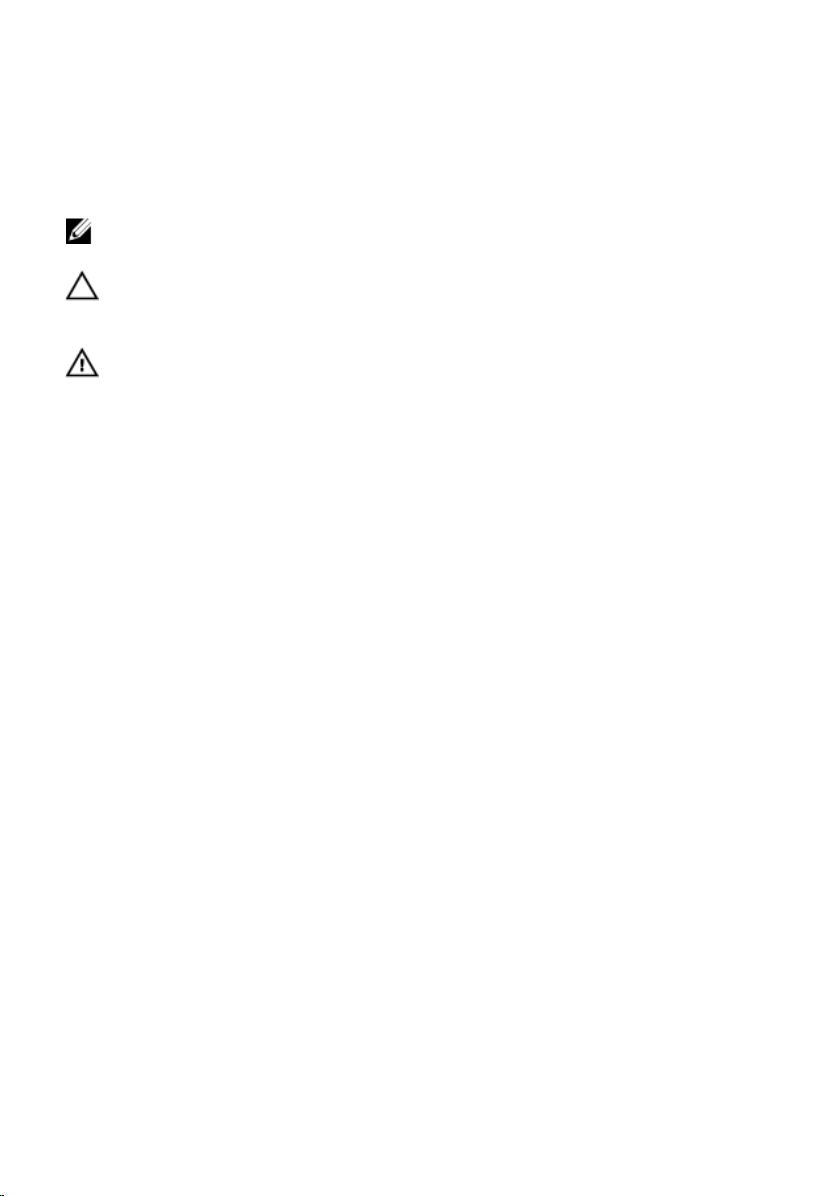
Megjegyzések, figyelmeztetések és vigyázat jelzések
MEGJEGYZÉS: A MEGJEGYZÉSEK fontos tudnivalókat tartalmaznak, amelyek a számítógép
biztonságosabb és hatékonyabb használatát segítik.
FIGYELMEZTETÉS: A FIGYELMEZTETÉSEK az utasítások be nem tartása esetén
esetlegesen bekövetkező hardversérülés vagy adatvesztés veszélyére hívják fel a
figyelmet.
VIGYÁZAT: A VIGYÁZAT jelzés az esetleges tárgyi vagy személyi sérülés, illetve
életveszély lehetőségére hívja fel a figyelmet.
A dokumentumban közölt információk külön értesítés nélkül is megváltozhatnak.
© 2011 Dell Inc. Minden jog fenntartva.
A Dell Inc. előzetes írásos engedélye nélkül szigorúan tilos a dokumentumokat bármilyen módon
sokszorosítani.
A szövegben használt védjegyek: a
ExpressCharge
védjegye; az
vagy bejegyzett védjegye az USA-ban és más országokban. Az
AMD Opteron
ATI FirePro
Windows Vista
™
, a
®
Intel
™
, az
™
az Advanced Micro Devices, Inc. védjegye. A
®
, a Windows Vista start gomb és az
™
Latitude
, a
Pentium
AMD Phenom
Dell
, a
Latitude ON
®
, a
Xeon
™
, az
™
, a DELL logó, a
™
, az
, a
Core
OptiPlex
™
, az
®
AMD Sempron
Dell Precision
™
, a
™
Atom
™
AMD Athlon
, az
Microsoft
Office Outlook
bejegyzett védjegye az USA-ban és/vagy más országokban. A
(BDA) védjegye, amely licencszerződés keretében használható lemezek és lejátszók számára. A
Bluetooth
a
®
SIG, Inc. védjegye, amelyet a Dell Inc. licencszerz
Ethernet Compatibility Alliance, Inc. bejegyzett védjegye.
A dokumentumban egyéb védjegyek és védett nevek is szerepelhetnek, amelyek a védjegyet vagy nevet
bejegyeztető cégre, valamint annak termékeire vonatkoznak. A Dell Inc. kizárólag a saját védjegyeiből és
bejegyzett neveiből eredő jogi igényeket érvényesíti.
™
, a
Precision ON
Vostro és a ™Wi-Fi Catcher
, a
Centrino és a ®Celeron
®
AMD
bejegyzett védjegy, az
™
ATI Radeon és az
, az
®
Windows
, a
®
a Microsoft Corporation védjegye vagy
Blu-ray Disc
™
a Blu-ray Disc Association
ődés keretében használ. A
™
, az
™
®
az Intel védjegye
®
MS-DOS
, az
Wi-Fi
a Dell Inc.
™
®
, a
Bluetooth
®
a Wireless
®
2011 — 10
Rev. A00
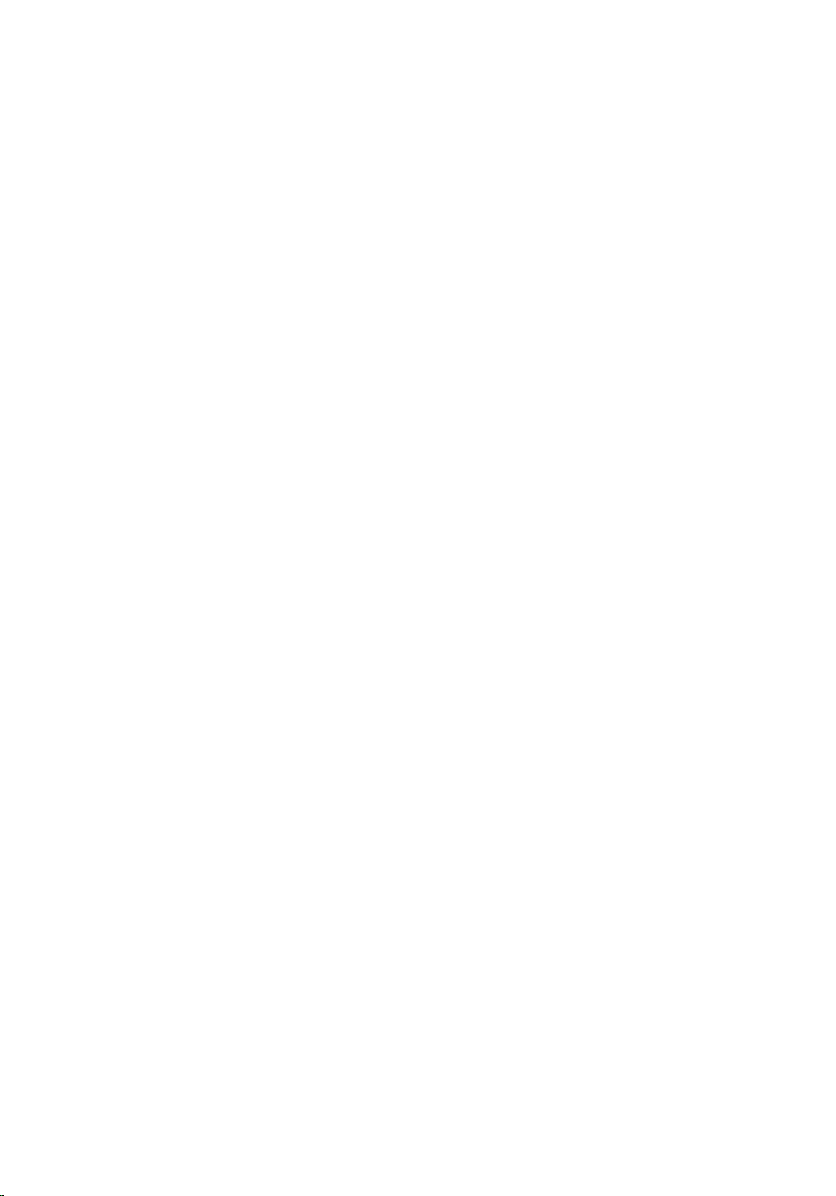
Contents
Megjegyzések, figyelmeztetések és vigyázat jelzések...........................2
1: fejezetMunka a számítógép belsejében..............................................7
Mielőtt elkezdene dolgozni a számítógép belsejében.......................................................7
Ajánlott szerszámok..........................................................................................................8
A számítógép kikapcsolása...............................................................................................9
Miután befejezte a munkát a számítógép belsejében.......................................................9
2: fejezetFedőlap........................................................................................11
A burkolat eltávolítása.....................................................................................................11
A burkolat felszerelése....................................................................................................12
3: fejezetElülső előlap...............................................................................13
Az elülső előlap eltávolítása............................................................................................13
Az elülső előlap felszerelése...........................................................................................14
4: fejezetBővítőkártya...............................................................................15
A bővítőkártya eltávolítása..............................................................................................15
A bővítőkártya beszerelése.............................................................................................16
5: fejezetMemória......................................................................................17
A memória eltávolítása....................................................................................................17
A memória beszerelése...................................................................................................18
6: fejezetOptikai meghajtó........................................................................19
Az optikai meghajtó eltávolítása.....................................................................................19
Az optikai meghajtó beszerelése.....................................................................................20
7: fejezetMerevlemez-meghajtó.............................................................21
A merevlemez-meghajtó eltávolítása..............................................................................21
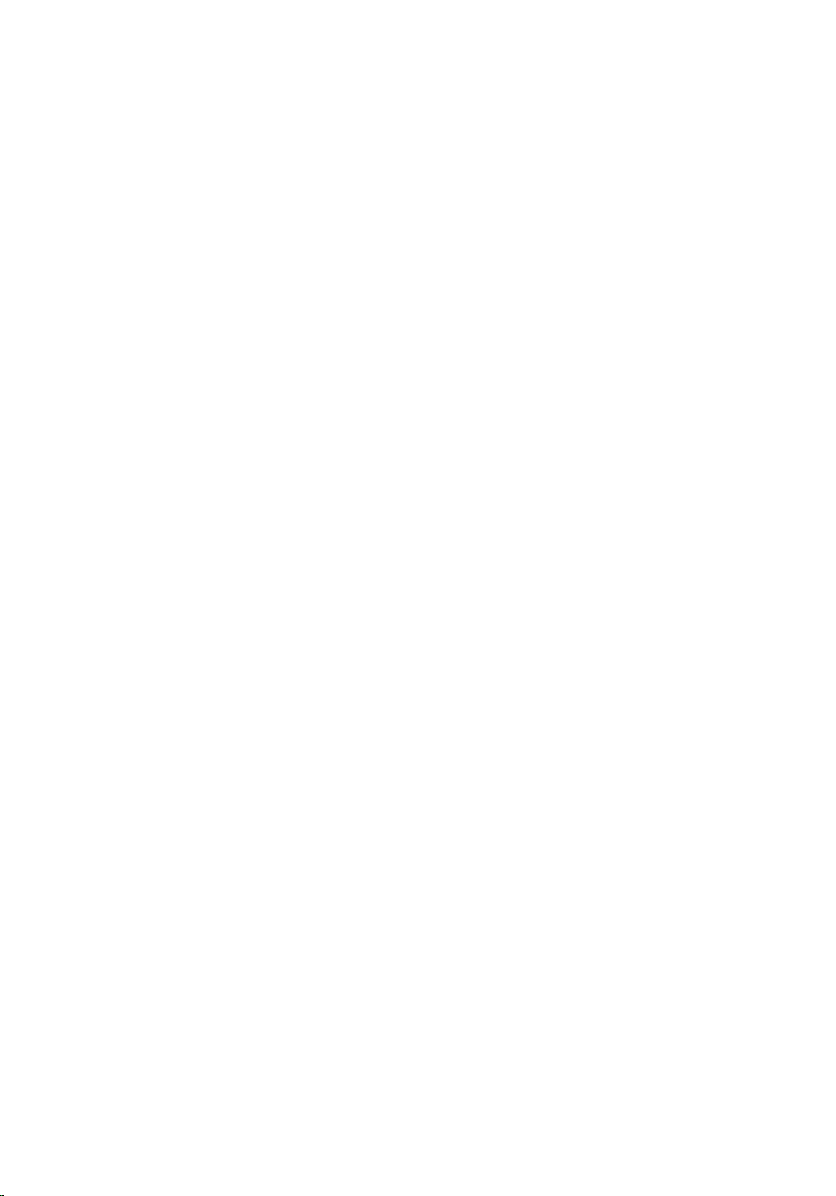
A merevlemez-meghajtó beszerelése.............................................................................23
8: fejezetVentilátor....................................................................................25
A ventilátor eltávolítása..................................................................................................25
A ventilátor beszerelése..................................................................................................26
9: fejezetTápegység..................................................................................27
A tápegység eltávolítása.................................................................................................27
A tápegység beszerelése ...............................................................................................29
10: fejezetBekapcsológomb.....................................................................31
A bekapcsológomb eltávolítása......................................................................................31
A bekapcsológomb beszerelése.....................................................................................32
11: fejezetI/O panel....................................................................................33
Az I/O panel eltávolítása..................................................................................................33
Az I/O panel beszerelése.................................................................................................36
12: fejezetProcesszor................................................................................39
A processzor eltávolítása................................................................................................39
A processzor beszerelése...............................................................................................42
13: fejezetGombelem.................................................................................43
A gombelem eltávolítása.................................................................................................43
A gombelem beszerelése................................................................................................44
14: fejezetAlaplap......................................................................................45
Az alaplap eltávolítása....................................................................................................45
Az alaplap beszerelése...................................................................................................46
15: fejezetVezeték nélküli helyi hálózati (WLAN) kártya.....................49
A WLAN-kártya eltávolítása............................................................................................49
A WLAN-kártya beszerelése...........................................................................................50

16: fejezetMűszaki adatok.......................................................................51
Műszaki adatok...............................................................................................................51
17: fejezetHibaelhárítás............................................................................57
Diagnosztikai LED kódok.................................................................................................57
Diagnosztikai hangkódok................................................................................................58
Diagnosztikai hibaüzenetek.............................................................................................59
Rendszer hibaüzenetek...................................................................................................65
18: fejezetRendszerbeállítás....................................................................69
Rendszerbeállítás áttekintése.........................................................................................69
A rendszerbeállító segédprogram képernyői..................................................................69
Belépés a Rendszerbeállításba.......................................................................................71
Rendszerbeállítási opciók...............................................................................................71
19: fejezetKapcsolatfelvétel a Dell-lel....................................................75
A Dell elérhetőségei........................................................................................................75
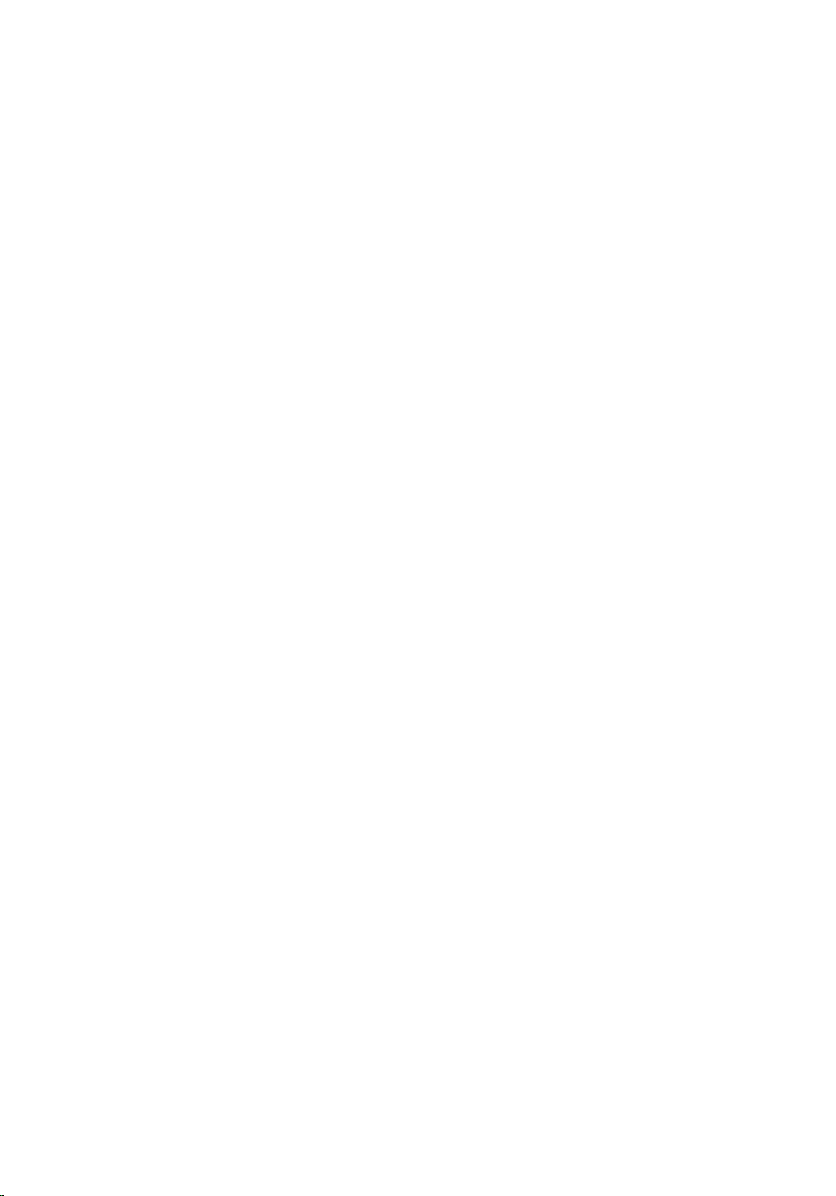
6
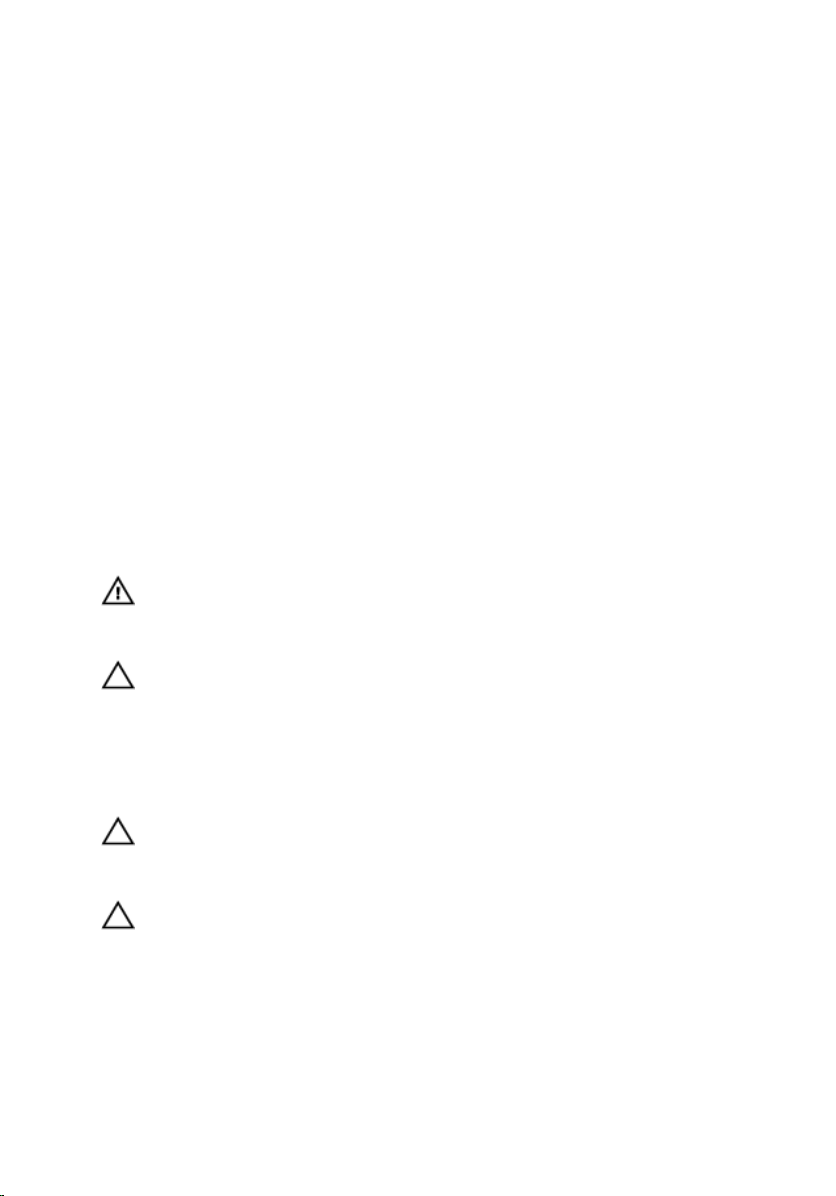
1
Munka a számítógép belsejében
Mielőtt elkezdene dolgozni a számítógép belsejében
A számítógép esetleges károsodásának elkerülése és saját biztonsága érdekében tartsa be az
alábbi biztonsági irányelveket. Ha másképp nincs jelezve, a jelen dokumentumban leírt minden
művelet a következő feltételek teljesülését feltételezi:
• Elolvasta a számítógéphez mellékelt biztonsággal kapcsolatos tudnivalókat.
• A számítógép alkatrészeinek visszaszerelése vagy – ha az alkatrészt külön vásárolták meg
– beépítése az eltávolítási eljárás lépéseinek ellentétes sorrendben történő
végrehajtásával történik.
VIGYÁZAT: A számítógép belsejében végzett munka előtt olvassa el figyelmesen a
számítógéphez mellékelt biztonsági tudnivalókat. Bővebb biztonsági információkért
lásd a Megfelelőségi honlapot a www.dell.com/regulatory_compliance címen.
FIGYELMEZTETÉS: Számos javítást csak képesített, hivatalos szakember végezhet.
A hibaelhárítást és az egyszerű javításokat csak a termékismertetőben feltüntetett
módon, illetve a telefonos ügyféltámogatás utasításának megfelelően szabad
elvégezni. A jótállás nem vonatkozik a Dell által nem engedélyezett javításokból
eredő sérülésekre. Olvassa el és kövesse a termékhez mellékelt biztonsági
utasításokat.
FIGYELMEZTETÉS: Az elektrosztatikus kisülések érdekében földelje le magát egy
csuklópánttal, vagy időközönként érjen hozzá egy festetlen fémfelülethez, pl. a
számítógép hátulján lévő csatlakozóhoz.
FIGYELMEZTETÉS: Bánjon óvatosan a komponensekkel és a kártyákkal. Ne érjen
hozzá a kártyán lévő komponensekhez vagy érintkezőkhöz. A kártyát tartsa a
szélénél vagy a fém szerelőkeretnél fogva. A komponenseket, például a
processzort, ne az érintkezőknél, hanem a szélüknél fogja meg.
7
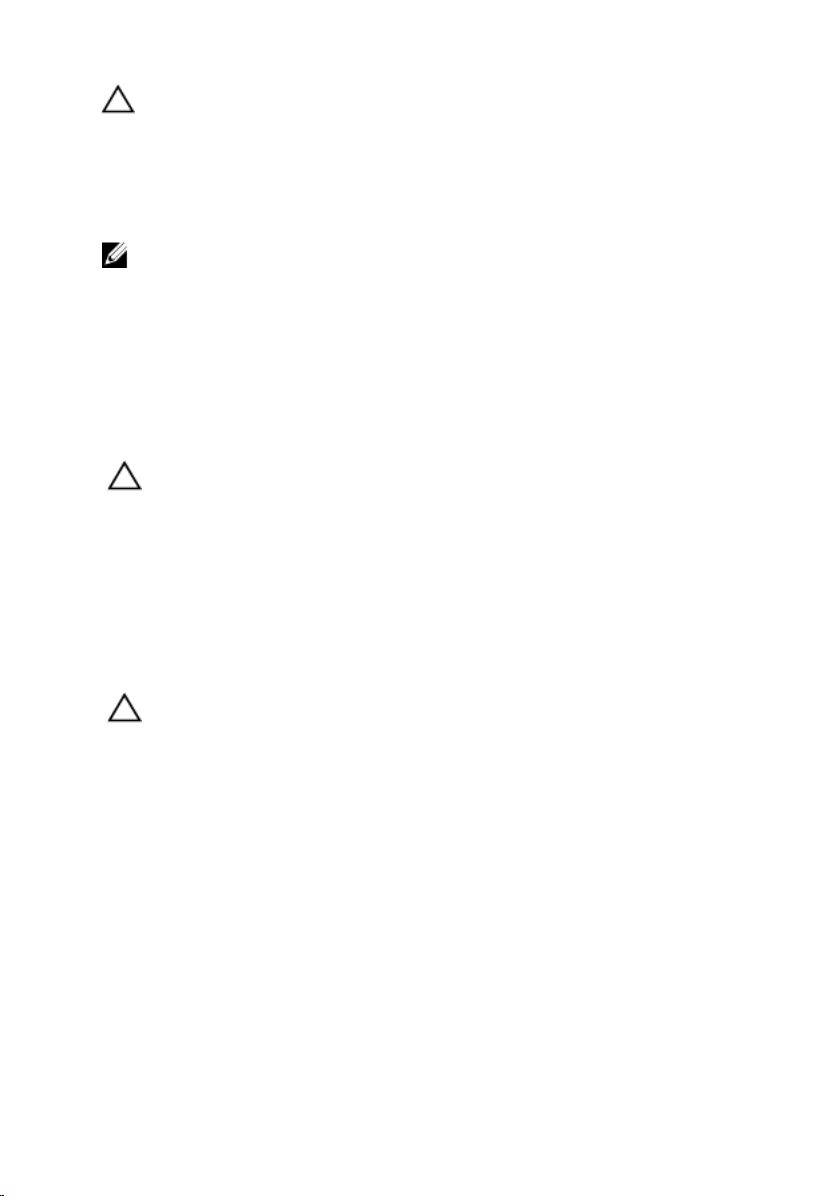
FIGYELMEZTETÉS: A kábelek kihúzásakor ne magát a kábelt, hanem a csatlakozót
vagy a húzófület húzza meg. Egyes kábelek rögzítő fülekkel rendelkeznek, ha ilyen
kábelt csatlakoztat le, akkor nyomja meg a rögzítő füleket, mielőtt lecsatlakoztatná
a kábelt. Miközben kihúzza, tartsa egyenesen a csatlakozódugókat, hogy a
csatlakozótűk ne görbüljenek el. A tápkábelek csatlakoztatása előtt ellenőrizze
mindkét csatlakozódugó megfelelő helyzetét és beállítását.
MEGJEGYZÉS: A számítógép színe és bizonyos komponensek különbözhetnek a
dokumentumban leírtaktól.
A számítógép károsodásának elkerülése érdekében végezze el az alábbi műveleteket, mielőtt a
számítógép belsejébe nyúl.
1. Gondoskodjon róla, hogy a munkafelület kellően tiszta és sima legyen, hogy
megelőzze a számítógép fedelének karcolódását.
2. Kapcsolja ki a számítógépet (lásd A számítógép kikapcsolása című részt).
FIGYELMEZTETÉS: A hálózati kábel kihúzásakor először a számítógépből húzza ki a
kábelt, majd a hálózati eszközből.
3. Húzzon ki minden hálózati kábelt a számítógépből.
4. Áramtalanítsa a számítógépet és minden csatolt eszközt.
5. Az alaplap földelése érdekében nyomja meg, és tartsa nyomva a bekapcsológombot
az áramtalanítás alatt.
6. Távolítsa el a számítógép fedelét.
FIGYELMEZTETÉS: Mielőtt bármihez is hozzányúlna a számítógép belsejében,
földelje le saját testét, érintsen meg egy festetlen fémfelületet a számítógép
hátulján. Munka közben időről időre érintsen meg egy festetlen fémfelületet, hogy
levezesse az időközben felgyűlt statikus elektromosságot, amely károsíthatja a
belső alkatrészeket.
Ajánlott szerszámok
A jelen dokumentumban szereplő eljárások a következő szerszámokat igényelhetik:
• Kis, laposélű csavarhúzó
• Csillagcsavarhúzó
• Kis műanyag pálca
• BIOS-frissítőprogram adathordozó
8
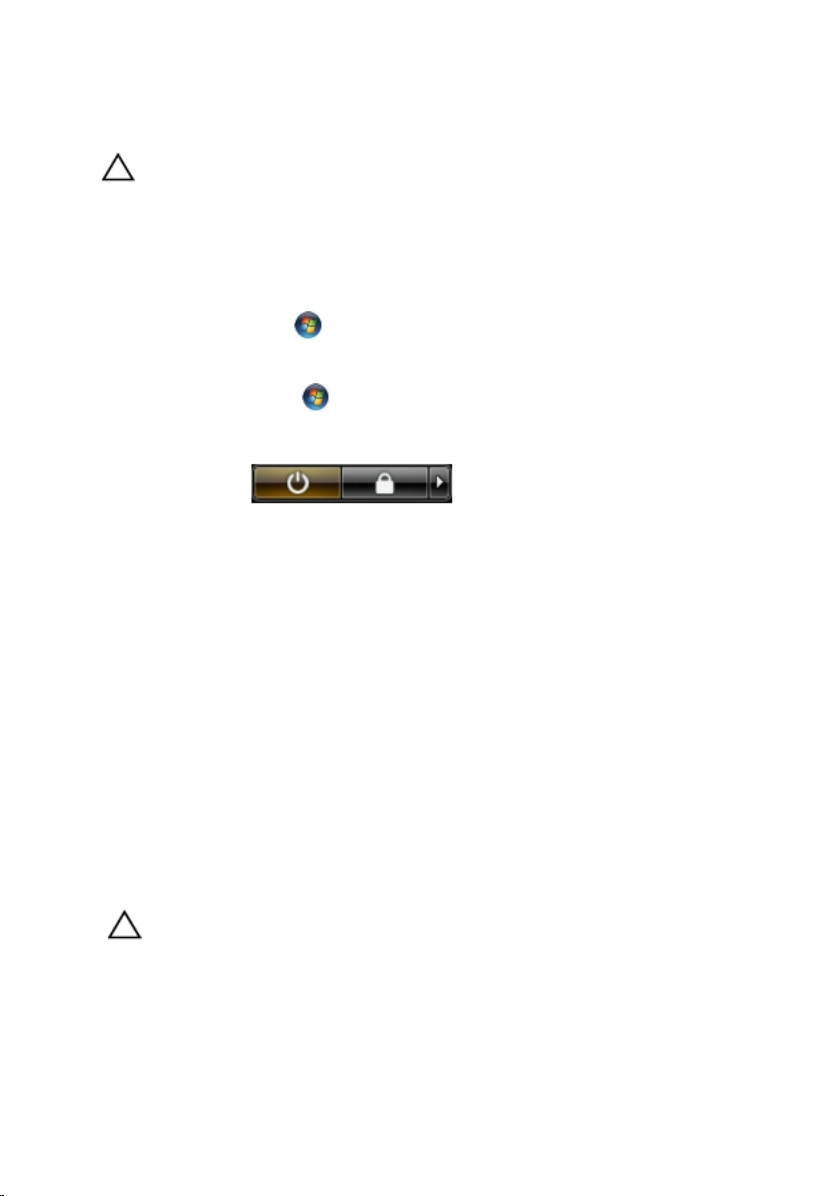
A számítógép kikapcsolása
FIGYELMEZTETÉS: Az adatvesztés elkerülése érdekében a számítógép
kikapcsolása előtt mentsen és zárjon be minden nyitott fájlt, és lépjen ki minden
futó programból.
1. Állítsa le az operációs rendszert:
• Windows 7 esetében:
Kattintson a Start , majd a Leállítás lehetőségre
• Windows Vista esetében:
Kattintson a Start gombra,majd kattintson a Start menü jobb alsó sarkában
lévő nyílra (lásd az ábrát), végül a Leállítás lehetőségre.
• Windows XP esetében:
Kattintson a következőkre: Start → Számítógép kikapcsolása → Kikapcsolás .
Miután az operációs rendszer leállt, a számítógép kikapcsol.
2. Győződjön meg arról, hogy mind a számítógép, mind a csatlakoztatott eszközök ki
vannak-e kapcsolva. Ha az operációs rendszer leállásakor a számítógép és a
csatlakoztatott eszközök nem kapcsolódnak ki automatikusan, akkor a
kikapcsoláshoz tartsa nyomva a bekapcsológombot mintegy 6 másodpercig.
Miután befejezte a munkát a számítógép belsejében
Miután befejezte a visszahelyezési eljárásokat, győződjön meg róla, hogy csatlakoztatta-e a
külső készülékeket, kártyákat, kábeleket stb., mielőtt a számítógépet bekapcsolná.
1. Helyezze vissza a burkolatot.
FIGYELMEZTETÉS: Hálózati kábel csatlakoztatásakor először dugja a kábelt a
hálózati eszközbe, majd a számítógépbe.
2. Csatlakoztassa az esetleges telefon vagy hálózati kábeleket a számítógépére.
3. Csatlakoztassa a számítógépét és minden hozzá csatolt eszközt elektromos
aljzataikra.
4. Kapcsolja be a számítógépet.
9
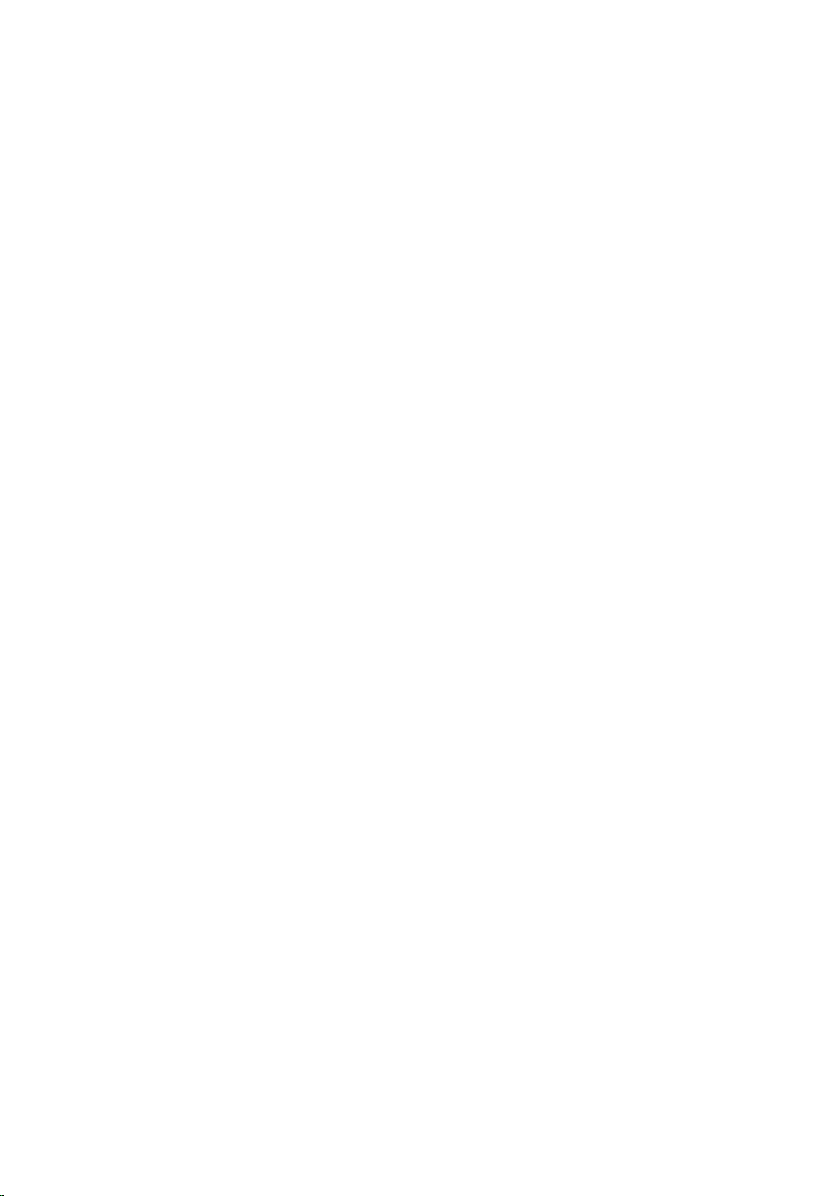
5. A Dell Diagnostics futtatásával győződjön meg arról, hogy a számítógép
megfelelően működik-e.
10
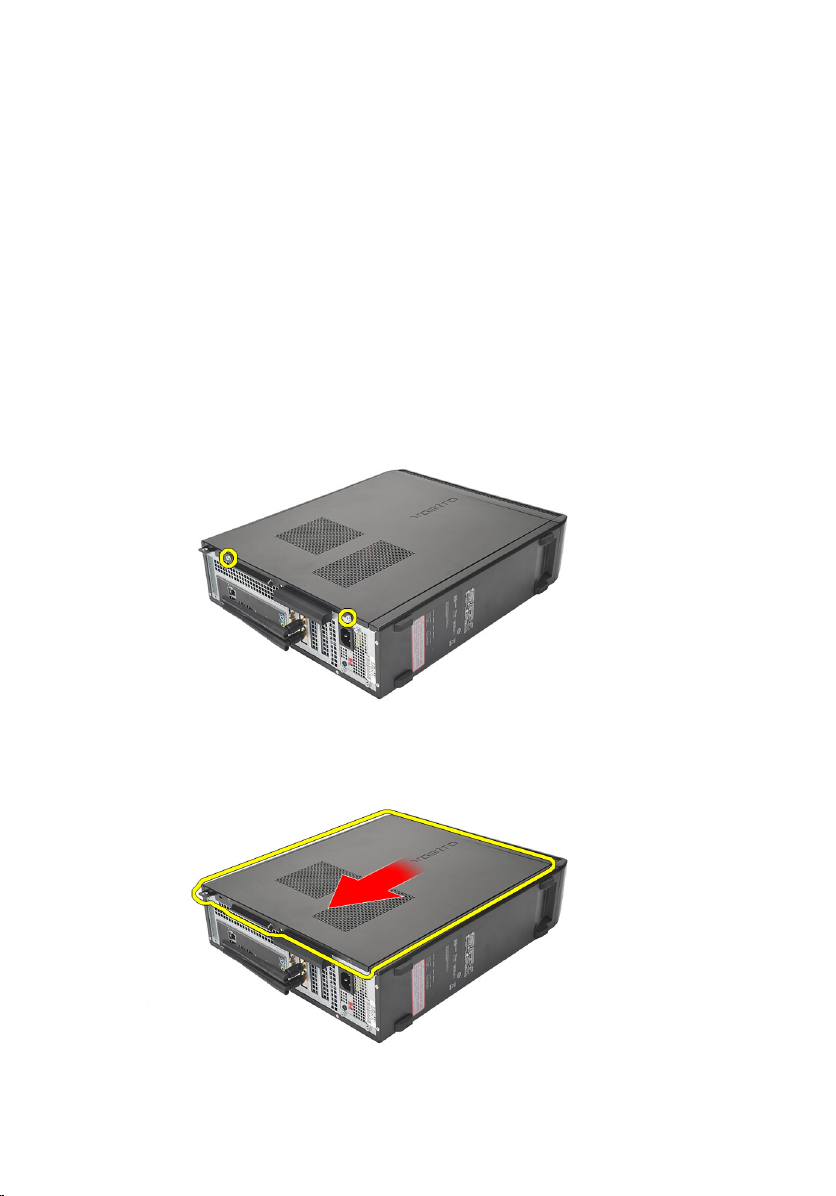
Fedőlap
A burkolat eltávolítása
2
1. Kövesse a
utasításait.
2. Távolítsa el a burkolatot a számítógéphez rögzítő csavarokat.
3. Csúsztassa a burkolatot a számítógép hátsó része felé.
Mielőtt elkezdene dolgozni a számítógép belsejében
című fejezet
11

4. Távolítsa el a számítógép burkolatát.
A burkolat felszerelése
1. Helyezze fel a számítógép burkolatát a számítógépházra.
2. Nyomja a burkolatot a számítógép eleje felé.
3. Helyezze vissza a burkolatot a számítógéphez rögzítő csavarokat.
4. Kövesse a
utasításait.
Miután befejezte a munkát a számítógép belsejében
című fejezet
12

Elülső előlap
Az elülső előlap eltávolítása
3
1. Kövesse a
utasításait.
2. Távolítsa el a
3. Fejtse le az előlapot tartó kapcsokat a számítógépházról.
4. Az elülső előlap szemközti oldalán lévő horgoknak a számítógépházról történő
leválasztásához fordítsa az elülső előlapot a számítógéptől távolodó irányba.
Mielőtt elkezdene dolgozni a számítógép belsejében
burkolatot
.
című fejezet
13

Az elülső előlap felszerelése
1. A füleket helyezze a számítógépen lévő nyílásokba.
2. Az elülső előlapot forgassa el a számítógép felé.
3. Nyomja meg az elülső előlapot, amíg a fülek a helyükre nem pattannak.
4. Helyezze vissza a
5. Kövesse a
utasításait.
Miután befejezte a munkát a számítógép belsejében
burkolatot
.
című fejezet
14

Bővítőkártya
A bővítőkártya eltávolítása
4
1. Kövesse a
utasításait.
2. Távolítsa el a
3. Húzza felfelé a kártyarögzítő retesz rögzítőfülét.
4. A kioldókart megnyomva oldja ki a rögzítőfület a kártyán lévő nyílásból.
Mielőtt elkezdene dolgozni a számítógép belsejében
burkolatot
.
című fejezet
15

5. Emelje fel a bővítőkártyát a csatlakozójából, majd távolítsa el a számítógépből.
A bővítőkártya beszerelése
1. A bővítőkártyát helyezze a foglalatára.
2. Nyomja le a kártyatartót, amíg az a helyére nem pattan.
3. Rögzítse a bővítőkártyát úgy, hogy a kártyatartó reteszt a helyére nyomja.
4. Helyezze vissza a
5. Kövesse a
utasításait.
Miután befejezte a munkát a számítógép belsejében
burkolatot
.
című fejezet
16

Memória
A memória eltávolítása
5
1. Kövesse a
utasításait.
2. Távolítsa el a
3. Nyomja le a memóriamodul oldalain lévő rögzítőfüleket.
4. A memóriamodult emelje ki az alaplapon lévő foglalatából.
Mielőtt elkezdene dolgozni a számítógép belsejében
burkolatot
.
című fejezet
17
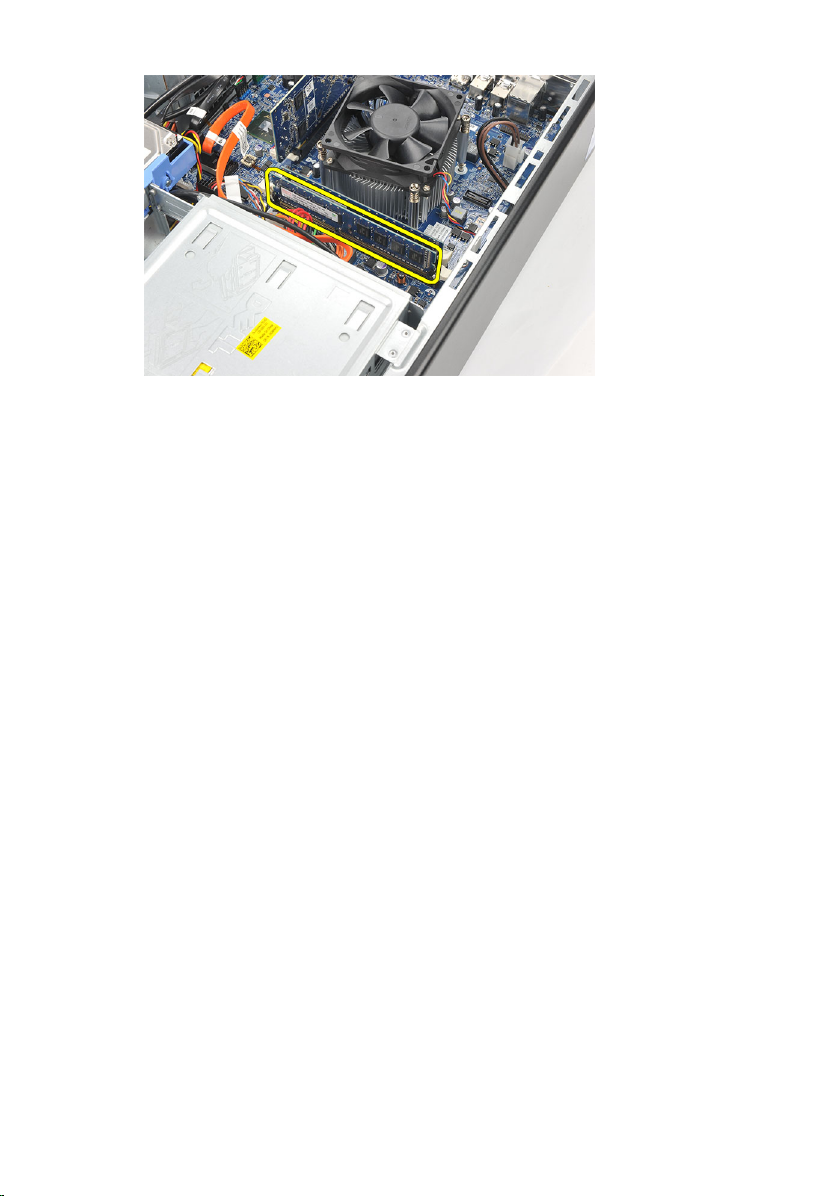
A memória beszerelése
1. A memóriamodult helyezze az alaplapon lévő foglalatába.
2. A memóriamodult nyomja a foglalatba, amíg az a helyére nem pattan.
3. Helyezze vissza a
4. Kövesse a
utasításait.
burkolatot
Miután befejezte a munkát a számítógép belsejében
.
című fejezet
18

Optikai meghajtó
Az optikai meghajtó eltávolítása
6
1. Kövesse a
utasításait.
2. Távolítsa el a
3. Csatlakoztassa le az adatkábelt és a tápkábelt az optikai meghajtóról.
4. Húzza meg az optikai meghajtó kioldó reteszt, és az optikai meghajtót nyomja a
számítógép eleje felé.
Mielőtt elkezdene dolgozni a számítógép belsejében
burkolatot
.
című fejezet
19
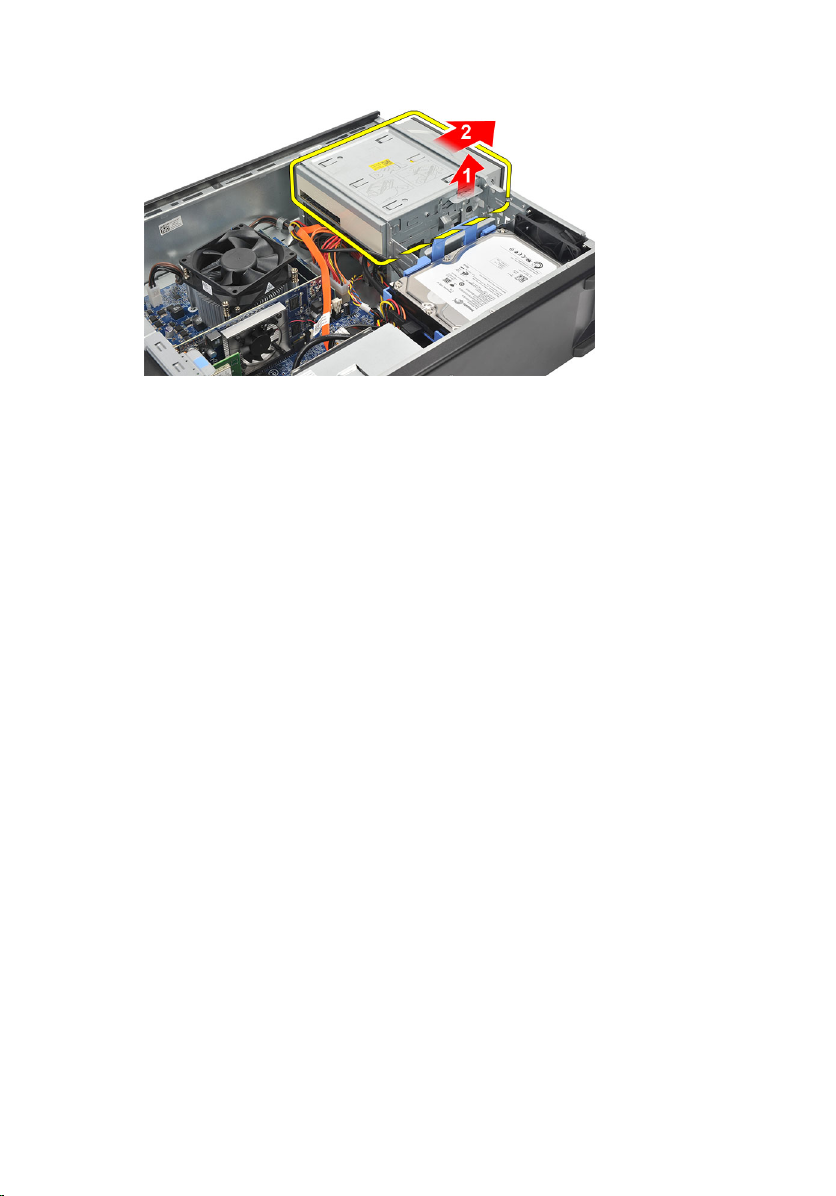
Az optikai meghajtó beszerelése
1. Az optikai meghajtót nyomja a számítógépbe, amíg az a helyére nem pattan.
2. Csatlakoztassa az adatkábelt és a tápkábelt az optikai meghajtóra.
3. Helyezze vissza a
4. Kövesse a
utasításait.
burkolatot
Miután befejezte a munkát a számítógép belsejében
.
című fejezet
20

Merevlemez-meghajtó
A merevlemez-meghajtó eltávolítása
7
1. Kövesse a
utasításait.
2. Távolítsa el a
3. Csatlakoztassa le a SATA-kábelt és a tápkábelt az merevlemez-meghajtóról.
4. Távolítsa el a merevlemez-meghajtót a számítógéphez rögzítő csavarokat.
Mielőtt elkezdene dolgozni a számítógép belsejében
burkolatot
.
című fejezet
21
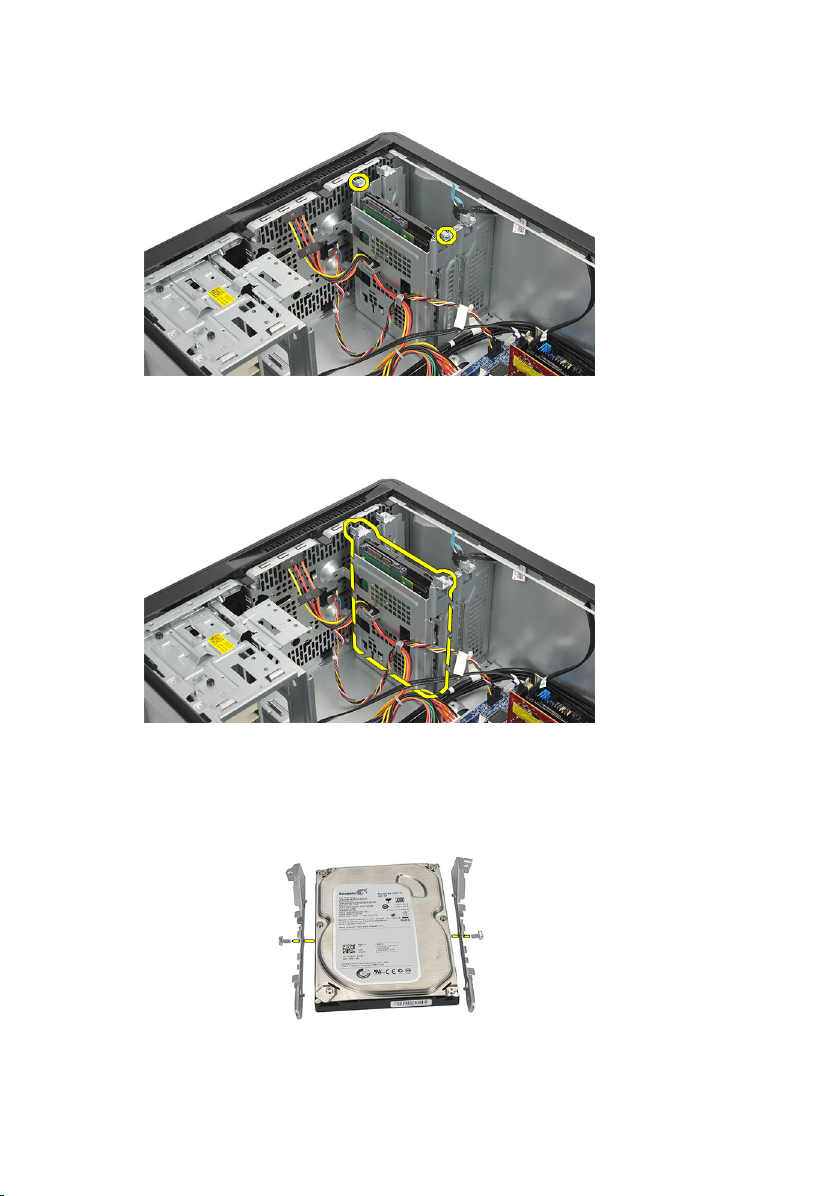
5. Távolítsa el a merevlemez-meghajtót a számítógépből.
6. Távolítsa el a csavarokat, amelyek a tartókeretet rögzítik a merevlemez-meghajtóra.
22
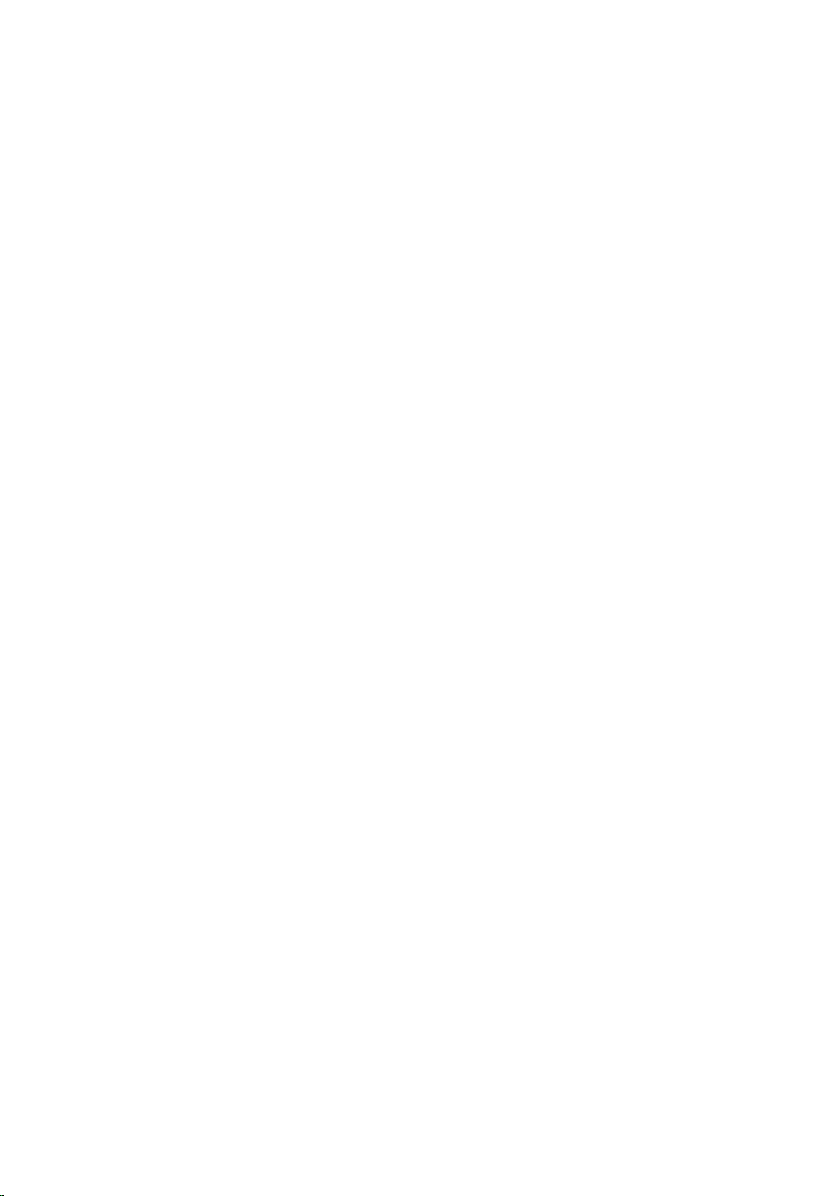
A merevlemez-meghajtó beszerelése
1. Helyezze vissza a csavarokat, amelyek a tartókeretet rögzítik a merevlemez-
meghajtóra.
2. Helyezze vissza a merevlemez-meghajtót a számítógépbe.
3. Helyezze vissza a merevlemez-meghajtót a számítógéphez rögzítő csavarokat.
4. Csatlakoztassa a SATA-kábelt és a tápkábelt a merevlemez-meghajtóra.
5. Helyezze vissza a
6. Kövesse a
utasításait.
burkolatot
Miután befejezte a munkát a számítógép belsejében
.
című fejezet
23
